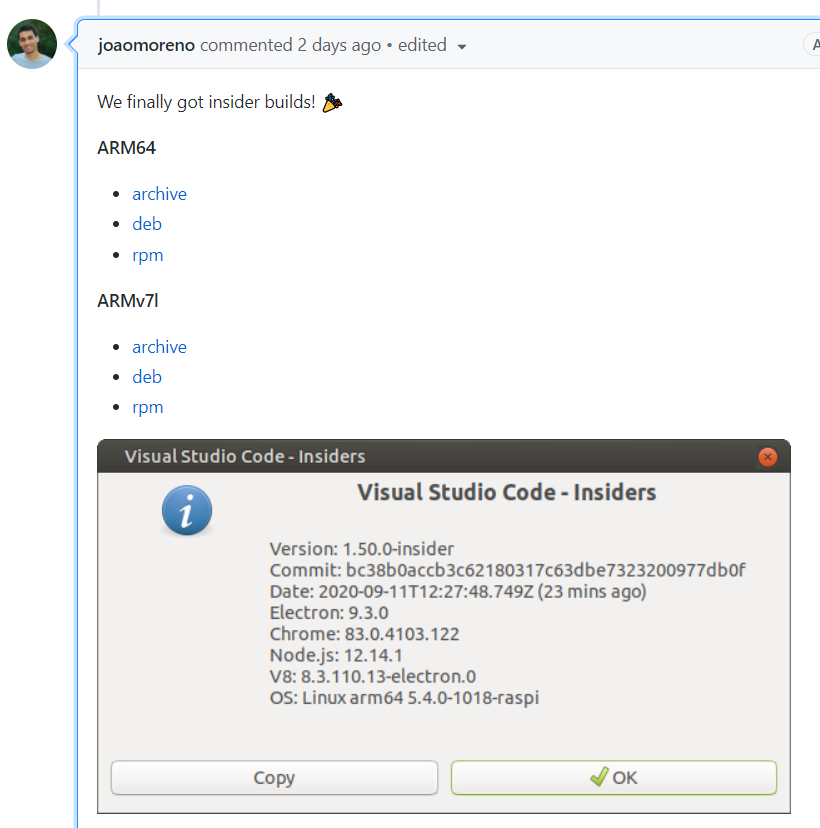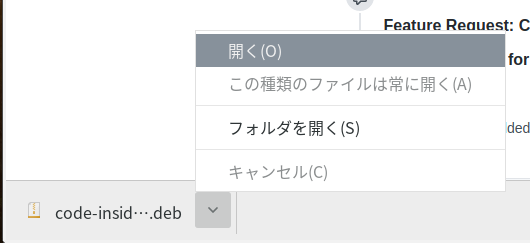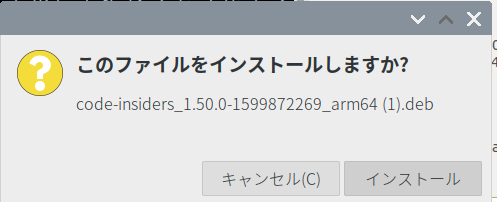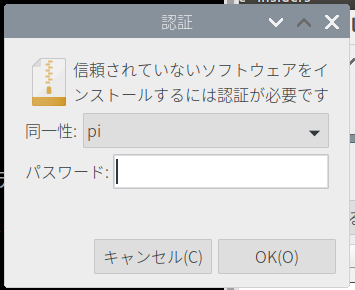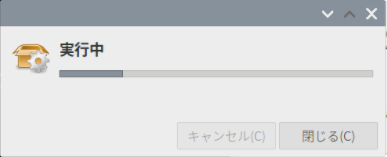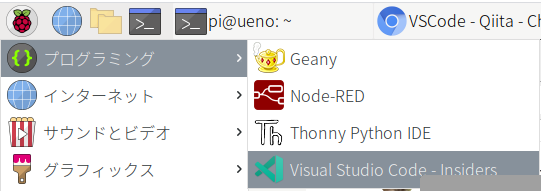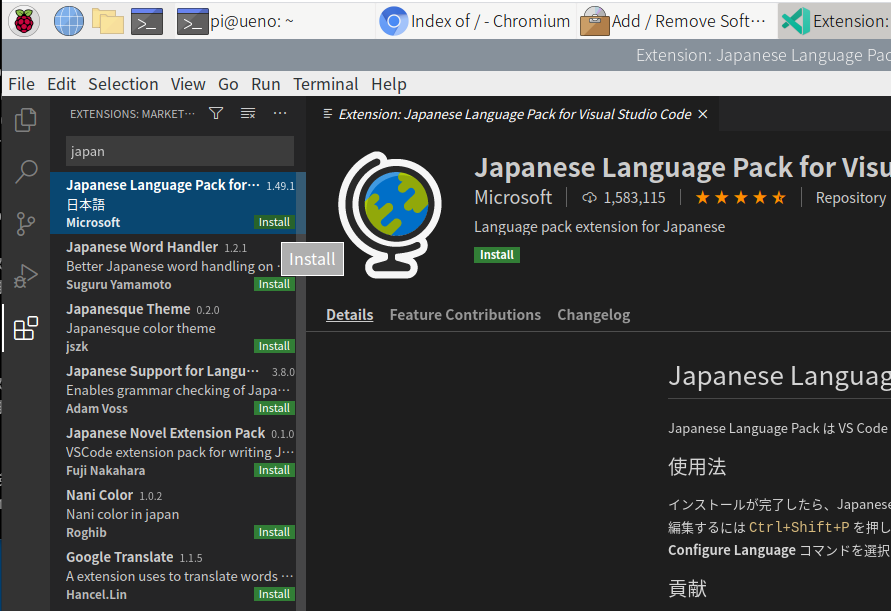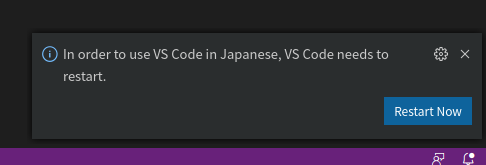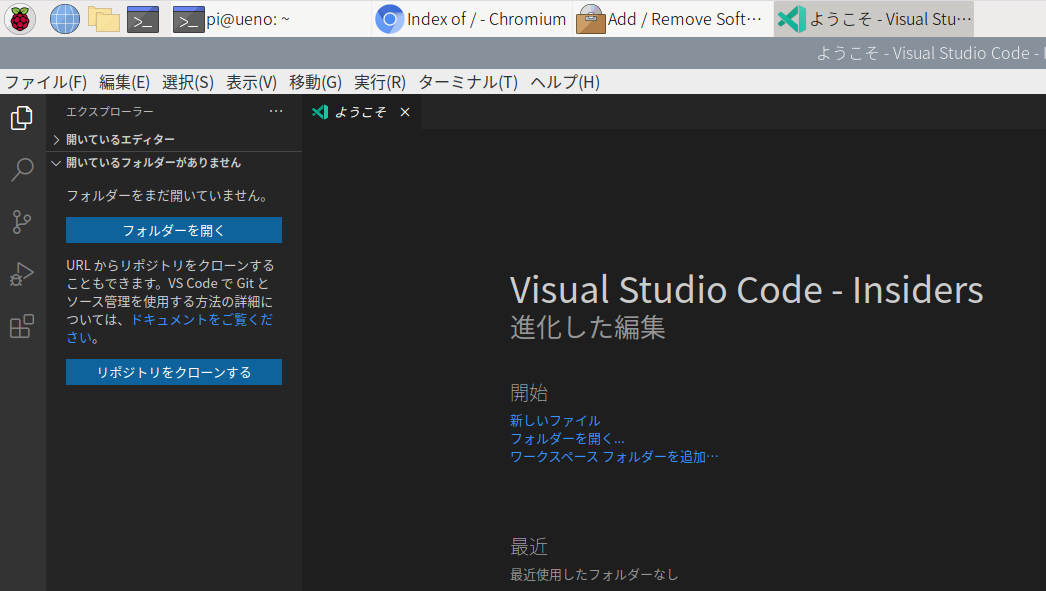(2022/5/24追記:標準パッケージでメンテナンスされるようになり、
sudo apt install code
で導入できます。この記事の以下の記述は古いです)
(2020/10/29追記:10/11頃にLinux ARM/ARM64版が正式にリリースされているようですので、今後使われる方は https://code.visualstudio.com/#alt-downloads より正式版(deb ARM版 / ARM64版)をお使いいただくのがよいと思われます。)
Raspberry PiにVSCode Insider版をインストールする方法
にアーカイブをダウンロードして導入する方法が紹介されていますが、Raspberry Pi OSへ導入するならdebパッケージを使ったほうが楽ですし、メニューにも追加されますし、パッケージのリポジトリも追加されますから、以降の更新時の対応も楽です。
インストール手順
Raspberry PiのChromiumブラウザで、
https://github.com/microsoft/vscode/pull/106289#issuecomment-691076575
にアクセスし、debのリンクをクリックしてパッケージをダウンロードします。32bit版の方はARMv7l、64bit版の方はARM64の方を使います。
クリックするとダウンロードが始まり、ブラウザ下部に表示されます。
ダウンロードが完了したら、そのまま「開く」でパッケージを開きます。
すると、確認ダイアログが表示されますので、「インストール」をクリックします。
認証ダイアログが表示されますので、piユーザのパスワードを入力しOKをクリックします。
インストールが進みます。
ダイアログが閉じたら導入は完了です。Raspberry Piメニューのプログラミングの項に、「Visual Studio Code - Insiders」が追加されています。
日本語化
Japanese Language Pack for Visual Studio Code
を導入します。
インストールが終わったら、右下に再起動ダイアログがでるので、「Restert Now」で再起動します。
再起動後に日本語化されています。
アップデート方法
debパッケージとして導入されていますから、更新があった場合は
$ sudo apt update
$ sudo apt upgrade
でアップグレード可能です。
アンインストール方法
debパッケージとして導入されていますから、
$ sudo apt purge code-insiders
でアンインストール可能です。